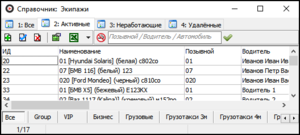Справочник "Экипажи" — различия между версиями
(→Зависимости) |
|||
| Строка 1: | Строка 1: | ||
[[Image:Справочник-экипажи.png|thumb|{{PAGENAME}}]] | [[Image:Справочник-экипажи.png|thumb|{{PAGENAME}}]] | ||
'''{{PAGENAME}}''' — [[справочник]], в котором хранится список [[экипаж]]ей. | '''{{PAGENAME}}''' — [[справочник]], в котором хранится список [[экипаж]]ей. | ||
| + | |||
| + | '''Экипаж''' — элемент [[Клиент Такси-Мастер 2|клиентской части Такси-Мастер]], который обозначает один экипаж вашей службы такси. | ||
| + | Экипаж составляется из автомобиля, водителя и (опционально) владельца экипажа (см. [[справочник «Экипажи»]]); а также может быть включен в какую-либо группу экипажей. | ||
| + | Экипажи [[Вывод экипажа на линию|выводятся на линию]] оператором или {{коммент|водителем|Требуется модуль Java}} (с помощью [[TMDriver]]) и уходят со смены. | ||
| + | |||
| + | Список экипажей отображается в следующих [[Окна Такси-Мастер 2|окнах]]: | ||
| + | |||
| + | # [[Окно «Экипажи» (ТМ2)|Окно «Экипажи»]] — явно, весь список экипажей на линии. | ||
| + | # [[Окно «Стоянки» (ТМ2)|Окно «Стоянки»]] — неявно, только позывные. | ||
| + | |||
| + | == Очередь экипажей == | ||
| + | '''Очередь экипажей''' — это последовательность экипажей, находящихся на одной [[Стоянка|стоянке]]. | ||
| + | Часто в соответствии с очередью экипажей происходит назначение экипажа на [[заказ]] — назначается тот экипаж, который стоит на очередь первым; после выполнения заказа он встает на последнее место; таким образом обеспечивается поток заказов всем экипажам, а также быстрое выполнение новых заказов. | ||
== Зависимости == | == Зависимости == | ||
Версия 12:12, 30 июля 2010
Справочник "Экипажи" — справочник, в котором хранится список экипажей.
Экипаж — элемент клиентской части Такси-Мастер, который обозначает один экипаж вашей службы такси. Экипаж составляется из автомобиля, водителя и (опционально) владельца экипажа (см. справочник «Экипажи»); а также может быть включен в какую-либо группу экипажей. Экипажи выводятся на линию оператором или водителем? (с помощью TMDriver) и уходят со смены.
Список экипажей отображается в следующих окнах:
- Окно «Экипажи» — явно, весь список экипажей на линии.
- Окно «Стоянки» — неявно, только позывные.
Содержание
Очередь экипажей
Очередь экипажей — это последовательность экипажей, находящихся на одной стоянке. Часто в соответствии с очередью экипажей происходит назначение экипажа на заказ — назначается тот экипаж, который стоит на очередь первым; после выполнения заказа он встает на последнее место; таким образом обеспечивается поток заказов всем экипажам, а также быстрое выполнение новых заказов.
Зависимости
Этот справочник использует информацию из следующих справочников:
- Справочник «Автомобили» (ТМ2).
- Справочник «Группы экипажей».
- Справочник «Водители» (ТМ2).
- Справочник «Владельцы экипажей».
Добавление нового экипажа
Чтобы добавить новый экипаж, выполните действия:
- Нажмите кнопку Добавить или клавишу Insert.
- В выпадающем списке Водитель укажите водителя.
- В выпадеющем списке Автомобиль укажите автомобиль. Обратите внимание на то, что при изменении автомобиля нужно переназначить его на экипаж!
- В выпадающем списке Группа укажите группу, в которую включен экипаж.
- В поле Индивид. сумма за смену, руб укажите сумму, которая будет сниматься только с данного экипажа при уходе со смены.
- В поле Баланс выхода на смену укажите минимальный баланс счета водителя, который должен быть, чтобы экипаж мог выйти на смену.
- В группе Индивидуальная сдача с заказов находятся индивидуальные? настройки сдачи с заказов (см. [[справочник «Сдачи с заказов»)), для включения которых нужно установить флажок
 Индивидуальная сдача с заказов и настроить опции.
Индивидуальная сдача с заказов и настроить опции. - В группе Пересменка укажите в полях Начало и Окончание рамки временного периода, в который происходит пересменка экипажей.
- В группе GPS укажите GPS-идентификатор экипажа.
Установка GPS-идентификаторов
Чтобы установить для всех экипажей автоматические GPS-идентификаторы, нажмите кнопку Установить идентификаторы.
Экспорт в Excel
Данные из этого справочника могут быть экспортированы в лист Microsoft Excel. Чтобы экспортировать данные, нажмите кнопку Экспортировать данные в Excel.